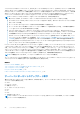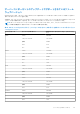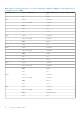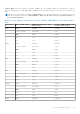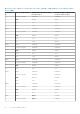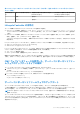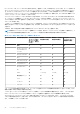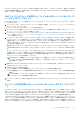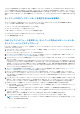Users Guide
Table Of Contents
- PowerEdge M1000e向けDell Chassis Management Controllerバージョン6.0 ユーザーズ ガイド
- 目次
- 概要
- CMC のインストールと設定
- CMC へのログイン
- ファームウェアのアップデート
- CMC ファームウェアのダウンロード
- 署名済みの CMC ファームウェアイメージ
- 現在インストールされているファームウェアのバージョンの表示
- CMC ファームウェアのアップデート
- iKVM ファームウェアのアップデート
- IOM インフラストラクチャデバイスファームウェアのアップデート
- ウェブインタフェースを使用したサーバー iDRAC ファームウェアのアップデート
- RACADM を使用したサーバー iDRAC ファームウェアのアップデート
- サーバーコンポーネントファームウェアのアップデート
- CMC を使用した iDRAC ファームウェアのリカバリ
- シャーシ情報の表示とシャーシとコンポーネントの正常性状態の監視
- CMC の設定
- CMC ネットワーク LAN 設定の表示と変更
- CMC ネットワークおよびログインセキュリティ設定の実行
- CMC の仮想 LAN タグプロパティ
- 連邦情報処理標準(FIPS)
- サービスの設定
- CMC 拡張ストレージカードの設定
- シャーシグループのセットアップ
- 証明書の取得
- シャーシ構成プロファイル
- シャーシ設定プロファイルを使用した RACADM での複数の CMC の設定
- 構成ファイルを使用した RACADM での複数の CMC の設定
- CMC セッションの表示と終了
- ファンの拡張冷却モードの設定
- サーバーの設定
- スロット名の設定
- iDRAC ネットワークの設定
- iDRAC VLAN タグの設定
- 最初の起動デバイスの設定
- サーバーでの FlexAddress の設定
- リモートファイル共有の設定
- サーバー設定複製を使用したプロファイル設定の実行
- サーバープロファイルページへのアクセス
- プロファイルの追加または保存
- プロファイルの適用
- プロファイルのインポート
- プロファイルのエクスポート
- プロファイルの編集
- プロファイルの削除
- プロファイル設定の表示
- 保存プロファイル設定の表示
- プロファイルログの表示
- 完了ステータス、ログ表示、およびトラブルシューティング
- プロファイルの Quick Deploy
- サーバープロファイルのスロットへの割り当て
- 起動 ID プロファイル
- 起動 ID プロファイルの保存
- 起動 ID プロファイルの適用
- 起動 ID プロファイルのクリア
- 保存起動 ID プロファイルの表示
- 起動 ID プロファイルのインポート
- 起動 ID プロファイルのエクスポート
- 起動 ID プロファイルの削除
- 仮想 MAC アドレスプールの管理
- MAC プールの作成
- MAC アドレスの追加
- MAC アドレスの削除
- MAC アドレスの非アクティブ化
- シングルサインオンを使った iDRAC の起動
- CMC ウェブインタフェースからのリモートコンソールの起動
- アラートを送信するための CMC の設定
- ユーザーアカウントと権限の設定
- ユーザーのタイプ
- ルートユーザー管理者アカウント設定の変更
- ローカルユーザーの設定
- Active Directory ユーザーの設定
- サポートされている Active Directory の認証機構
- 標準スキーマ Active Directory の概要
- 標準スキーマ Active Directory の設定
- 拡張スキーマ Active Directory の概要
- 拡張スキーマ Active Directory の設定
- 汎用 LDAP ユーザーの設定
- シングルサインオンまたはスマートカードログイン用 CMC の設定
- CMC にコマンドラインコンソールの使用を設定する方法
- FlexAdress および FlexAddress Plus カードの使用
- FlexAddress について
- FlexAddress Plus について
- FlexAddress および FlexAddress Plus の比較
- FlexAddress のアクティブ化
- FlexAddress Plus のアクティブ化
- FlexAddress 有効化の検証
- FlexAddress の非アクティブ化
- FlexAddress の設定
- WWN/MAC アドレスの情報の表示
- ウェブインタフェースを使用した基本 WWN/MAC アドレス情報の表示
- ウェブインタフェースを使用した詳細 WWN/MAC アドレス情報の表示
- RACADM を使用した WWN/MAC アドレス情報の表示
- ワールドワイド名またはメディアアクセスコントロール ID の表示
- コマンドメッセージ
- FlexAddress DELL ソフトウェア製品ライセンス契約
- 入出力ファブリックの管理
- ファブリック管理の概要
- 無効な構成
- 初回電源投入シナリオ
- IOM 正常性の監視
- ウェブインタフェースを使用した入出力モジュールのアップリンクおよびダウンリンク状態の表示
- ウェブインタフェースを使用した入出力モジュール FCoE セッション情報の表示
- Dell PowerEdge M 入出力アグリゲータのスタッキング情報の表示
- IOM 用ネットワークの設定
- 工場出荷時のデフォルト設定への IMO のリセット
- CMC ウェブインタフェースを使用した IOM ソフトウェアのアップデート
- IOA GUI
- 入出力アグリゲータモジュール
- IOM 用 VLAN の管理
- IOM の電源制御操作の管理
- IOM のための LED 点滅の有効化または無効化
- iKVM の設定と使用
- 電力の管理と監視
- トラブルシューティングとリカバリ
- LCD パネルインタフェースの使用
- よくあるお問い合わせ
- 使用事例シナリオ
ンリポジトリを構築することもできます。また、必要なアップデートモードに基づいて、Linux または Windows 向けのアップデー
トバンドルを作成することも可能です。DRM では、リポジトリを CIFS または NFS 共有に保存することができ、CMC ウェブイン
タフェースでは、その共有のための資格情報と場所の詳細を設定することができます。その後、CMC ウェブインタフェースを使
用することにより、単一のサーバーまたは複数のサーバーに対してサーバーコンポーネントのアップデートを実行することができ
ます。
ネットワーク共有アップデートモードを使用するための前提条件
ネットワーク共有モードを使用したサーバーコンポーネントファームウェアのアップデートには、次の前提条件が必要です。
● サーバーが第 12 世代以降に属し、iDRAC Enterprise ライセンスがある。
● CMC バージョンが 4.5 またはそれ以降のバージョンである。
● Lifecycle Controller がサーバーで有効になっている。
● 第 12 世代サーバーで iDRAC バージョン 1.50.50 以降を使用できる。
● Dell Repository Manager 1.8 以降がシステムにインストールされている。
● CMC 管理者権限を持っている。
CMC ウェブインタフェースを使用した、ネットワーク共有からのサーバーコンポー
ネントファームウェアのアップグレード
[ネットワーク共有からアップデート] モードを使用して、サーバーコンポーネントファームウェアのバージョンをアップグレー
ドするには、次のようにします。
1. CMC ウェブインタフェースのシステムツリーで [サーバー概要] に移動し、[アップデート ] > [サーバーコンポーネントの
アップデート] とクリックします。
[サーバーコンポーネントのアップデート] ページが表示されます。
2. [アップデートタイプの選択] セクションで、[ネットワーク共有からアップデート] を選択します。詳細については、「サー
バーコンポーネントアップデートタイプの選択」を参照してください。
3. コンポーネントとファームウェア詳細を含むシャーシインベントリファイルをエクスポートするには、[インベントリの保存]
をクリックします。
Inventory.xml ファイルは外部システムに保存されます。Dell Repository Manager は inventory.xml ファイルを使用して、カスタマ
イズされたアップデートのバンドルを作成します。このリポジトリは、CMC によって設定された CIFS または NFS 共有に保存
されます。Dell Repository Manager を使用したリポジトリの作成の詳細については、dell.com/support/manuals で利用できる
『Dell Repository Manager Data Center バージョン 1.8 ユーザーズガイド』および『Dell Repository Manager Business Client バージ
ョン 1.8 ユーザーズガイド』を参照してください。
4. ネットワーク共有が接続されていない場合は、シャーシのネットワーク共有を設定します。詳細については、「CMC ウェブイ
ンタフェースを使用したネットワーク共有の設定」を参照してください。
5. ネットワーク共有で使用できるファームウェアアップデートを表示するには、[アップデートの確認] をクリックします。
[コンポーネント / デバイスのファームウェアインベントリ] セクションには、シャーシ内にあるすべてのサーバーのコンポー
ネントおよびデバイスの現在のファームウェアバージョンと、ネットワーク共有で利用できる DUP のファームウェアバージョ
ンが表示されます。
6. [コンポーネント / デバイスのファームウェアインベントリ] セクションで、[すべて選択 / 選択解除] のチェックボックスを
選択して、サポートされているすべてのサーバーを選択します。あるいは、サーバーコンポーネントファームウェアをアップ
デートしたいサーバーのチェックボックスを選択します。サーバーの個々のコンポーネントを選択することはできません。
7. 次のオプションの 1 つを選択して、アップデートのスケジュール後にシステム再起動が必要かどうかを指定します。
● 今すぐ再起動 — アップデートがスケジュールされており、サーバーが再起動します。アップデートはただちにサーバーコ
ンポーネントに適用されます。
● 次回の再起動時 — アップデートはスケジュールされていますが、次回のサーバー再起動時までは適用されません。
8. [アップデート] をクリックして、選択したサーバーのアップデート可能なコンポーネントのファームウェアのアップデートを
スケジュールします。
含まれているアップデートの種類に基づいてメッセージが表示され、続行してよいかの確認を求められます。
9. [OK] をクリックして続行し、選択したサーバーのファームウェアアップデートのスケジュールを完了します。
メモ: ジョブのステータス 列には、サーバーにスケジュールされている操作のジョブのステータスが表示されます。ジョブ
のステータスは動的に更新されます。
60 ファームウェアのアップデート